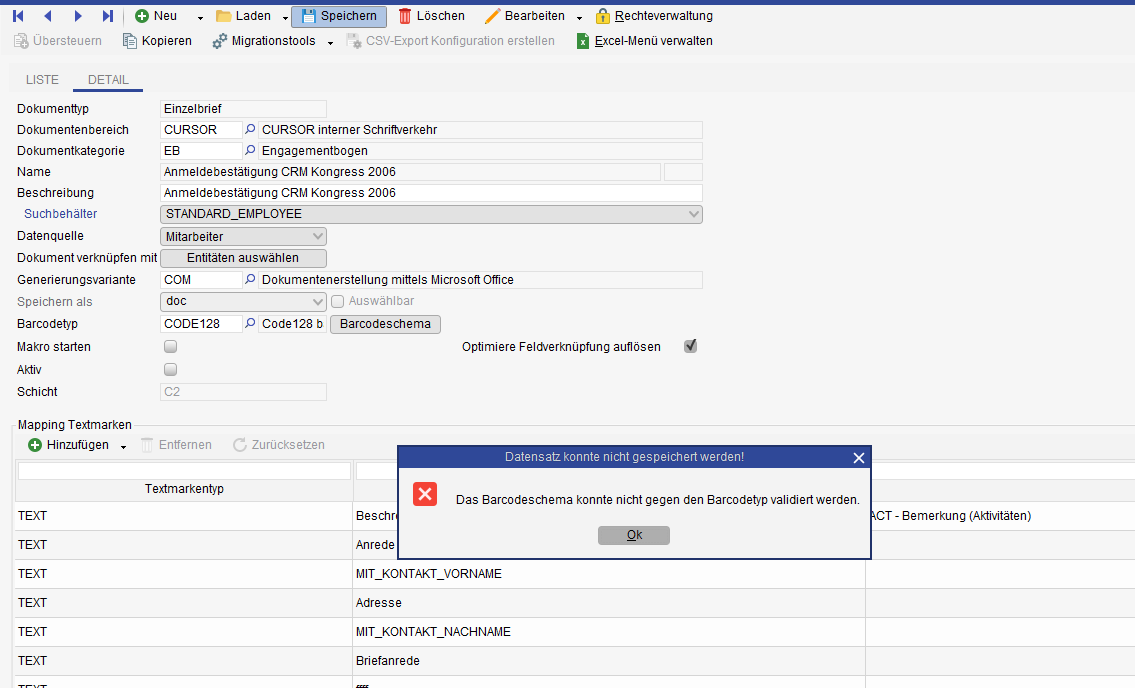Generierung von Barcodes
Grundlagen
Die Generierung von Barcodes steht in Einzelbriefvorlagen unabhängig von der Generierungsvariante zur Verfügung - eine Migration von COM nach NATIVE ist also nicht notwendig. Im Rahmen der Generierung wird ein numerischer Barcodezähler inkrementiert und der Wert als Barcode an der angegebenen Position eingefügt. Der Wert des Barcodezählers wird im neu angelegten Dokumentendatensatz im Feld Barcode gespeichert. Der zugehörige Dokumentendatensatz kann somit später über den ausgelesenen Barcode im Dokument wieder gefunden werden.
Administration der Barcodegenerierung
Voraussetzungen
Damit die Funktionalität gewährleistet ist, ist eine Reihe von Voraussetzungen zu erfüllen:
Das Modul Barcodeintegration für Dokumente muss erworben werden.
Das Modul muss über Modulverwaltung importiert werden.
Dokumentengenerierung muss bei allen Einzelbrieftypen (Einzelbriefe zur Aktivität, Angebot, Vertrag, Dokumenttypen für freigeschaltete Entitäten) verfügbar sein.
Die Barcodegenerierung steht unabhängig von der Generierungsvariante zur Verfügung (also sowohl für COM als auch NATIVE). Daher sollte die Einzelbrieferstellung mit beiden Generierungsvarianten getestet werden.
Konfiguration
Die Konfiguration der Barcodegenerierung wird in den Dokumentvorlagen vorgenommen.
Pro Dokumentvorlage kann die Barcodegenerierung konfiguriert werden.
Neues Auswahlfeld Barcodetyp
Der Barcodetyp kann in der Dokumentvorlagenverwaltung bei aktiviertem Modul Barcodeintegration für Dokumente pro Vorlage ausgewählt werden. Es erfolgt keine Anzeige des Auswahlfeldes, wenn das Modul Barcodeintegration für Dokumente nicht aktiviert ist.
Die Liste der unterstützten Barcodetypen ist durch CURSOR vorgegeben. Weitere Barcodetypen können auf Anforderung kostenpflichtig aufgenommen werden. Folgende Barcodetypen stehen zur Verfügung:
DataMatrix, Code128, Code39Extended, Code39Standard, Code93Extended, Code93Standard, Codabar, QR, Standard2of5, EAN8, EAN13, EAN14, UPCA, UPCE, IATA2of5, Interleaved2of5, ISBN, ISSN
Notwendige Änderungen in der Dokumentvorlage:
Einfügen eines leeren Textfeldes in der Dokumentvorlage im Hauptbereich der Dokumentvorlage
Tipp
Machen Sie den Rahmen des Textfeldes farblich unsichtbar und setzen Sie den inneren Abstand des Textbereichs auf 0.
Innerhalb des Textbereichs eine Textmarke namens Barcode einfügen. Hierbei keine Feldfunktion in Word verwenden, sondern stattdessen die Textmarken per Einfügen / Textmarke hinzufügen.

Generierung von Barcodes im Dokument
Es wird in der Anwendung ein Einzelbrief basierend auf obiger Einzelbriefvorlage erstellt.
Ergebnis:
Im generierten Dokument wird ein Barcode des für die Vorlage konfigurierten Barcodetyps an der Textmarke Barcode eingefügt.
Der Barcode wird auf die vorgegebene Größe des Textfeldes (man beachte auch den inneren Textabstand) skaliert. Das Seitenverhältnis der Barcodegrafik bleibt hierbei unverändert (z.B. QR- oder DataMatrix bleiben quadratisch).
Definition eines individuellen Barcodemusters in Dokumentenvorlagen
In Dokumentenvorlagen kann ein individuelles Muster zur Barcodegenerierung hinterlegt werden. So könnte sich ein Barcode beispielsweise aus Werten mehrerer Felder des CRM-Systems zusammensetzen oder zusätzlich bestimmte Konstanten oder Zähler enthalten.
Button "Barcodeschema"
Im Zuge der Einführung des neuen Buttons "Barcodeschema" werden die beiden bereits vorhandenen Buttons "Importiere Mapping" und "Beispiele importieren" in das Split-Menü "Migrationstools" verschoben
Der Button "Barcodeschema" ist aktiv wenn alle folgenden Bedingungen zutreffen:
Das Modul "Barcodeintegration für Dokumente" ist lizensiert
Für das Feld "Barcodetyp" ist ein gültiger Schlüssel ausgewählt
Der Tooltip des Buttons "Barcodeschema" zeigt ein Generierungsbeispiel für ein hinterlegtes Barcodeschema
Pro Vorlage kann ein Schema vergeben werden
Beim Klick auf den Button "Barcodeschema" öffnet sich der Dialog zur Pflege des individuellen Barcodeschemas
Dialog "Hinterlegung eines Barcodeschemas"
Es existieren 4 Buttons:
Neues Element hinzufügen: Ein leerer Eintrag wird in der Liste erzeugt. In der Spalte "Typ" kann zwischen drei Werten gewählt werden:
Feldwert
Konstante
Zähler
Abhängig vom gewählten Typ kann in der Spalte "Wert" der entsprechende Wert für das Element in der Liste vergeben werden.
Typ | Mögliche Werte | Hinweis |
|---|---|---|
Feldwert | Feld aus Suchbehälter | Es werden die in der Vorlage verfügbaren Suchergebnisfelder alphabetisch aufsteigend in einer DropDown-Liste angeboten.
|
Konstante | Eingabemöglichkeit eines Strings | |
Zähler | Interner Zähler | In der Spalte "Wert" steht fest "Interner Zähler". Dies kann vom Vorlagenadministrator nicht angepasst werden.
|
Bei einer Änderung des Typs wird die Spalte "Wert" geleert.
Markiertes Element entfernen:
Das in der Liste markierte Element wird bei Klick auf den Button aus der Liste gelöscht.Markiertes Element nach oben verschieben:
Das in der Liste markierte Element wird um eine Position nach oben verschoben.Markiertes Element nach unten verschieben:
Das in der Liste markierte Element wird um eine Position nach unten verschoben.
Speichern des Barcodeschemas
Beim Verlassen des Dialogs über den "Ok"-Button werden die eingegebenen Werte in die angezeigte Dokumentvorlage übernommen
Beim Verlassen des Dialogs über den "Abbrechen"-Button werden die getätigten Änderungen verworfen
Das endgültige Speichern des hinterlegten Barcodeschemas in der Dokumentenvorlage erfolgt mit der Speicherung der kompletten Dokumentenvorlage, wobei gleichzeitig die Zuordnung zu einem Customizing-Paket erfolgt.
Basisvalidierung des Schemas gegen den Barcodetyp
Es findet eine "Basis-Validierung" des Barcodes statt
Beim Speichern der Dokumentenvorlage, wenn ein Barcodetyp und Barcodeschema hinterlegt ist
Aktuell werden nur folgende Barcode (rudimentär) geprüft. Bei allen wird die Länge geprüft.
DataMatrix: 255
QR: 255
Code128: 40
Code39: 43
Code93: 47
Generierung und Speicherung eines Barcodes
Bei der Dokumentengenerierung im CRM-System wird anhand des hinterlegten Schemas ein Barcode generiert und im erstellen Dokumentensatz abgespeichert.
Ist ein Barcodetyp hinterlegt, jedoch kein Barcodemuster, so wird wie bisher ein Barcode basierend auf dem aktuellen Zählerwert generiert. Die Definition eines Musters ist also keine Muss-Bedingung.
Ist das in einem Barcodemuster ermittelte Feld leer, so erfolgt die Ausgabe NO_VALUE als Feldwert
Treten Fehler bei der Barcodegenerierung wird die Dokumentengenerierung abgebrochen und der Anwender bekommt eine Hinweismeldung. Ein solcher Fehler kann beispielsweise sein, dass der generierte Barcode nicht auf den ausgewählten Barcodetyp angewandt werden kann oder der Barcodewert die maximale Länge von 255 Zeichen überschreitet. Letztendlich muss der Vorlagenadministrator darauf achten, gültige Barcodes zu generieren. Alle Prüfungsszenarien können nicht mit vertretbarem Aufwand abgedeckt werden.
Vorgehensweise
Auswahl eines Barcodetyps in der Dokumentenvorlage
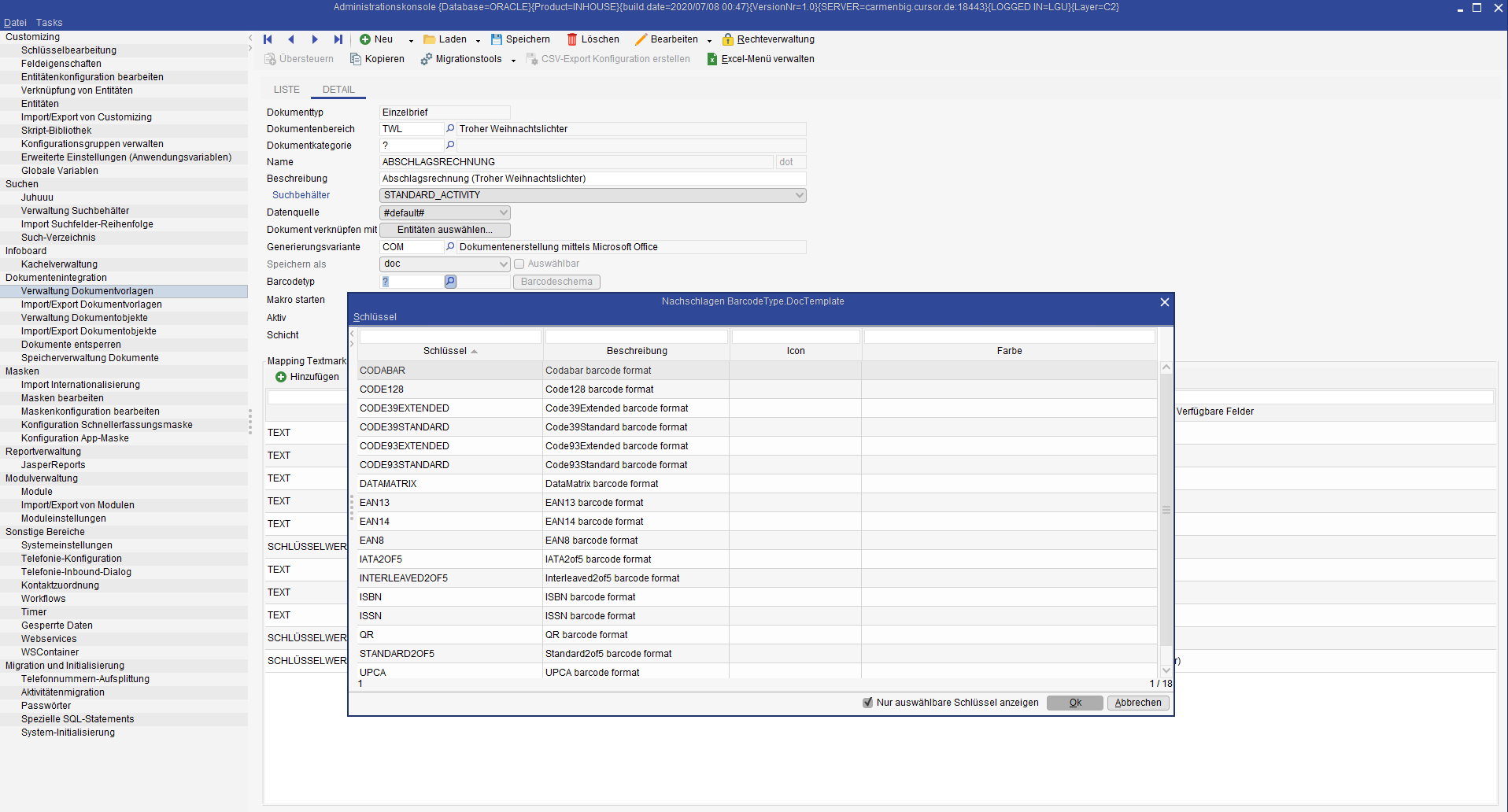
Dialog zur Hinterlegung eines Barcodeschemas
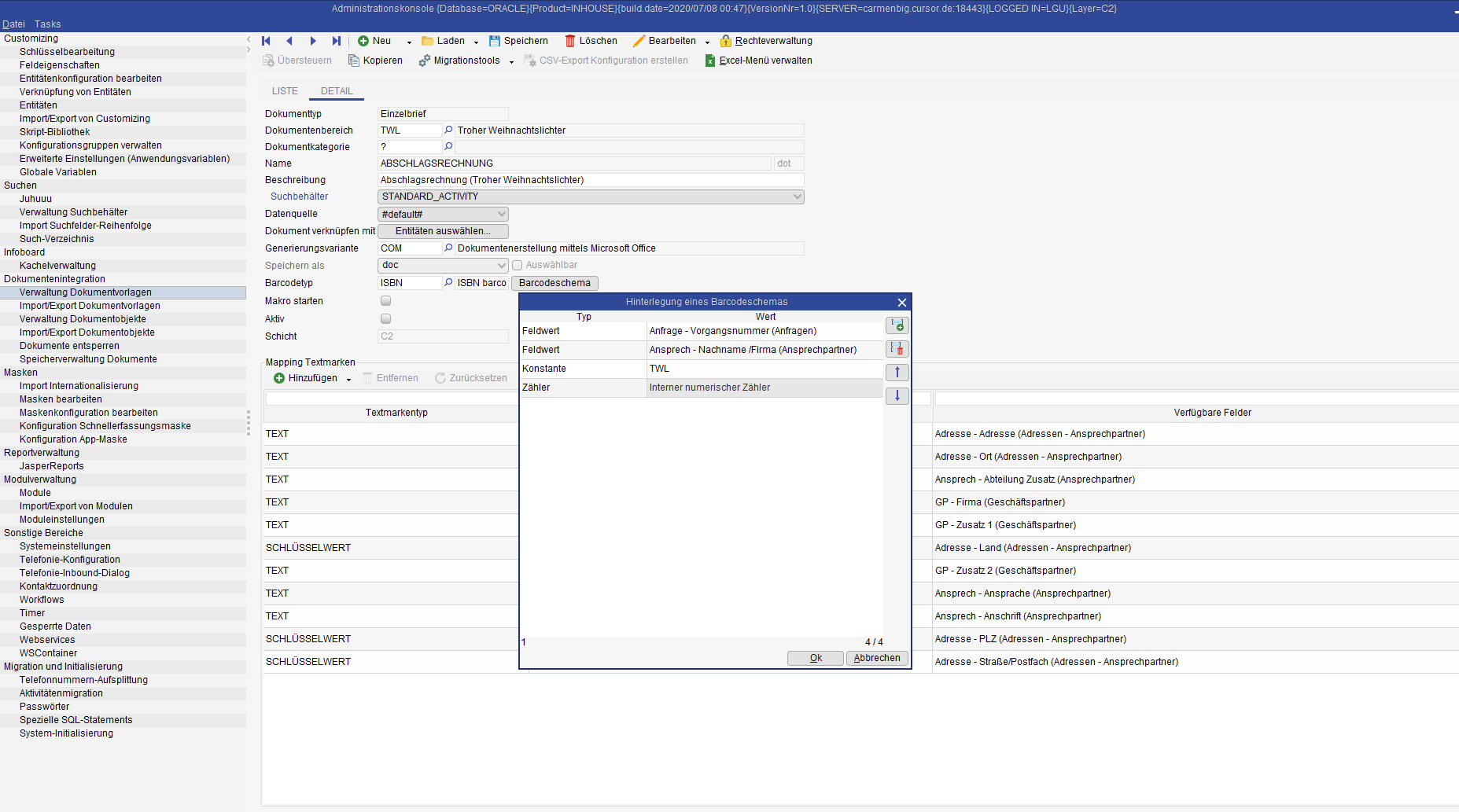
Der Tooltip des Schalters zeigt bei Mouseover ein Generierungsbeispiel anhand des hinterlegten Barcodeschemas
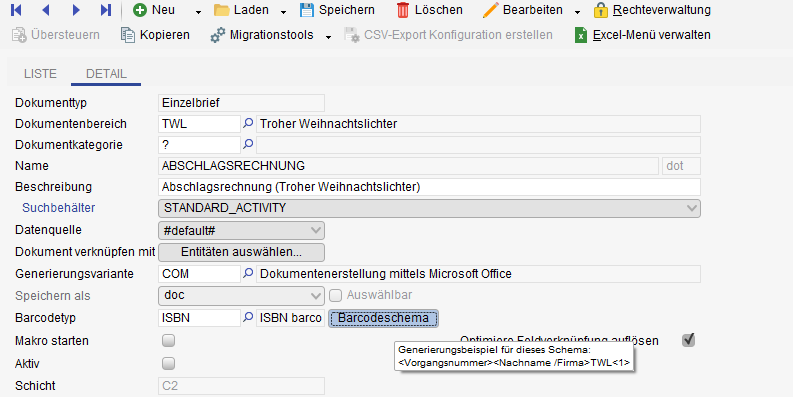
Hinweismeldung, wenn Felder, die zur Generierung des Barcodes verwendet werden, nicht mehr in der Suche der Dokumentenvorlage vorhanden sind
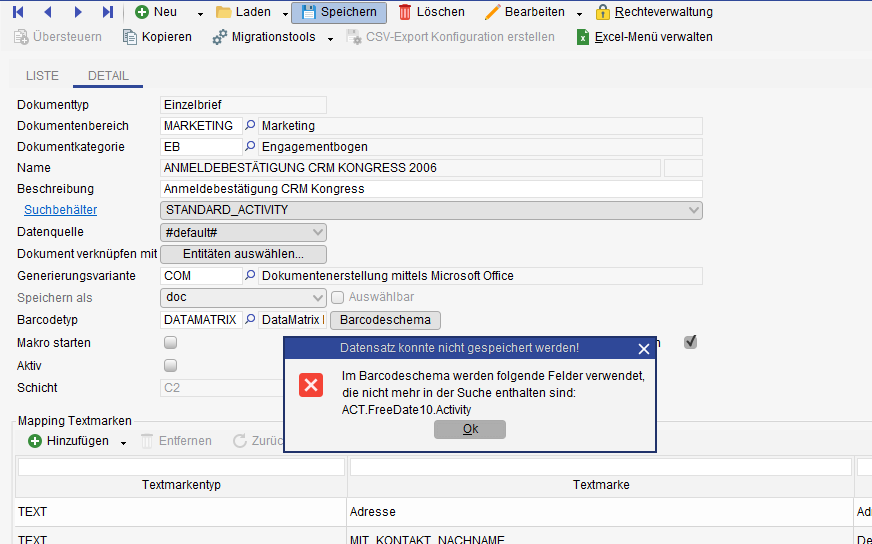
Hinweismeldung, wenn die Validierung des hinterlegten Barcodeschemas gegen den verwendeten Barcodetyp fehlgeschlagen ist